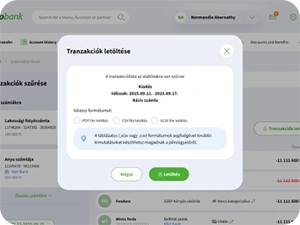Internetbankban
1. Lépjen be az internetbankba.
2. A főmenüben válassza a Számlák, bankkártyák - Számlák menüpontot.
3. Itt kiválaszthatja a megtekinteni kívánt számlát, ahol az aktuális egyenleget és a legutóbbi tranzakciókat is áttekintheti.
4. A Dokumentumok részhez görgetve, majd a Tovább gombra kattintva érheti el a számlakivonatokat és egyéb kapcsolódó dokumentumokat, amelyeket le is tölthet saját eszközére.
5. Az összes megvalósult és folyamatban lévő tranzakciót, valamint az időzített és rendszeres utalásokat szintén a Számlák, bankkártyák - Számlák menüpontban találja, ahol időszak szerint is szűrheti a számlák listáját.
Belépek az internetbankba